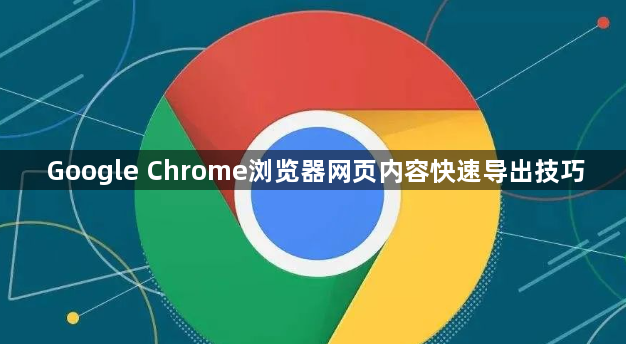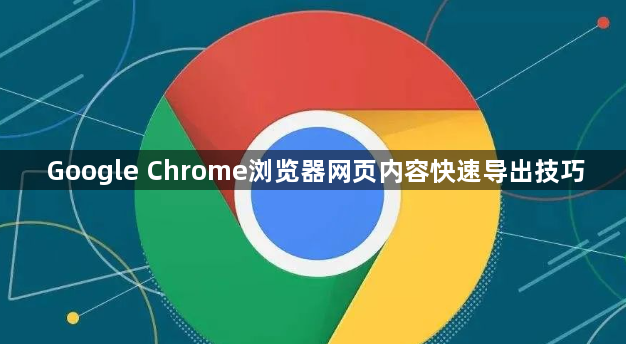
以下是Google Chrome浏览器网页内容快速导出技巧:
一、使用打印功能导出
1. 常规打印设置:在Chrome浏览器中打开要导出内容的网页,点击右上角的三个点,选择“打印”。在打印预览界面,可以选择打印机为“另存为PDF”,然后点击“保存”按钮,即可将网页内容保存为PDF文件。在保存前,可以调整页面布局、边距等设置,还可以选择是否打印背景颜色和图像。
2. 自定义打印范围:如果只需要导出网页中的部分内容,可以使用Chrome的自定义打印范围功能。在打印预览界面,点击“更多设置”,然后在“页面范围”中选择“自定义”。通过鼠标拖动或输入页码范围,选择要打印的部分。此外,还可以使用“缩放”功能调整打印比例,以适应导出需求。
3. 利用打印选项简化内容:在打印预览界面,可以勾选“无边框”选项,去除打印时的边框,使导出的内容更加简洁。同时,可以在“布局”中选择合适的纸张方向和页数,避免出现空白页或内容截断的情况。
二、通过网页截图导出
1. 使用系统自带截图工具:在Windows系统中,按下PrtSc键可以截取整个屏幕,然后打开画图软件(如开始菜单中的“画图”),按Ctrl+V粘贴截图,再进行保存。在Mac系统中,按下Command+Shift+3可以截取整个屏幕,截图会自动保存到桌面。如果需要截取网页的特定部分,可以使用Alt+PrtSc(Windows)或Command+Shift+4(Mac)组合键,然后拖动鼠标选择要截取的区域。
2. 利用Chrome扩展程序截图:在Chrome浏览器中,可以安装一些专门的截图扩展程序,如“Fireshot”“Awesome Screenshot”等。安装后,在要截图的网页上点击扩展程序图标,选择截图方式(如可见部分、整个页面等),然后可以对截图进行编辑、添加注释等操作,最后保存为图片文件。
3. 将截图转换为可编辑文档:如果需要对截图中的文字进行编辑,可以使用OCR(光学字符识别)工具。例如,在一些截图扩展程序中,可能自带OCR功能,或者可以使用在线OCR工具(如OCR.space、ABBYY FineReader Online等)。将截图上传到OCR工具中,即可识别图片中的文字并转换为可编辑的文本格式,然后可以将其复制到文档中进行进一步编辑和保存。
三、利用网页另存为功能导出
1. 保存为HTML文件:在Chrome浏览器中,打开要导出的网页,点击右上角的三个点,选择“更多工具”,然后选择“将页面另存为”。在弹出的对话框中,选择保存类型为“网页,全部(*.)”,然后选择保存位置并点击“保存”。这样会将网页的HTML代码、样式表、脚本以及图片等资源都保存到一个HTML文件中,可以在其他浏览器中打开查看。
2. 保存为MHTML文件:MHTML是一种将网页内容打包成一个文件的格式,包括HTML、CSS、脚本和图片等。在Chrome浏览器中,按照上述方法选择“将页面另存为”,然后在保存类型中选择“单一文件网页(*.m)”,最后点击“保存”。这种格式的文件可以在支持MHTML的浏览器或邮件客户端中直接打开查看,方便分享和存档。
3. 注意保存路径和文件名:在保存网页时,要选择一个合适的保存路径,以便后续查找和管理。同时,要注意文件名的命名规则,避免使用特殊字符或过长的文件名,以免在某些操作系统或软件中出现兼容性问题。
四、使用第三方工具导出
1. Web页面抓取工具:有一些专业的Web页面抓取工具,如HTTrack、Wget等,可以下载整个网站或指定页面的内容。这些工具可以通过设置参数,选择要下载的文件类型、目录结构等。例如,使用HTTrack时,可以在软件界面中输入要抓取的网页地址,设置下载选项(如并发连接数、下载深度等),然后开始下载。下载完成后,可以将网页内容保存到本地硬盘中进行查看和使用。
2. 在线转换工具:如果需要将网页内容转换为特定的文档格式,可以使用在线转换工具。例如,有些在线工具可以将网页转换为Word文档、Excel表格等。在使用这些工具时,只需将网页链接或HTML代码粘贴到工具的输入框中,选择要转换的格式,然后点击“转换”按钮即可。转换完成后,可以下载生成的文档到本地电脑。
3. 浏览器插件辅助导出:除了前面提到的截图扩展程序外,还有一些其他类型的浏览器插件可以帮助导出网页内容。例如,“Save Page WE”插件可以将网页保存为Word文档、PDF文件或纯文本文件;“Scribe”插件可以将网页内容转换为Markdown格式并保存。安装这些插件后,在要导出的网页上点击插件图标,按照提示进行操作即可完成导出。